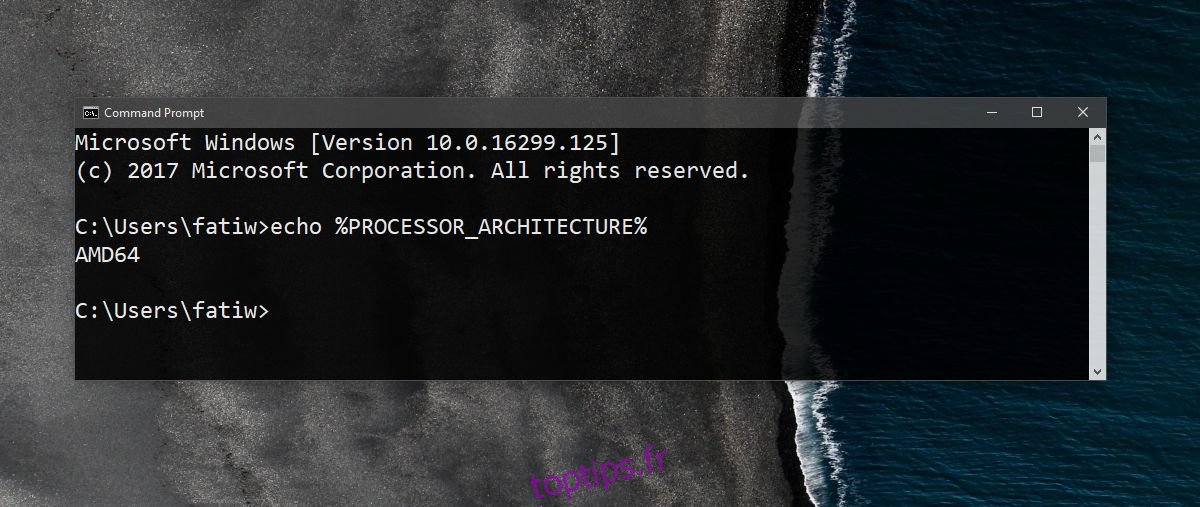Une question que les utilisateurs se posent souvent est de savoir s’ils ont Windows 32 bits ou 64 bits. Il est assez facile de savoir si Windows est déjà installé sur votre système. Ce n’est qu’une question de recherche d’informations. Cela vaut la peine de se demander ce qui détermine quel Windows installer? L’installation de Windows 32 bits ou 64 bits est basée sur l’architecture de votre processeur. En termes simples, vous devez vérifier si votre processeur est 32 bits ou 64 bits, afin de déterminer quel Windows vous devez installer. Voici comment vérifier l’architecture de votre processeur et comment vous pouvez vérifier si Windows 32 bits ou 64 bits est installé sur votre système.
Table des matières
Processeur – 32 bits ou 64 bits
Ouvrez l’invite de commande sur votre ordinateur Windows. Si vous n’avez pas installé Windows et que vous devez déterminer l’architecture du processeur, nous y reviendrons également. Dans l’invite de commande, entrez ce qui suit et appuyez sur la touche Entrée.
echo %PROCESSOR_ARCHITECTURE%
Si l’invite de commande renvoie AMD64, cela signifie que l’architecture de votre processeur est 64 bits.
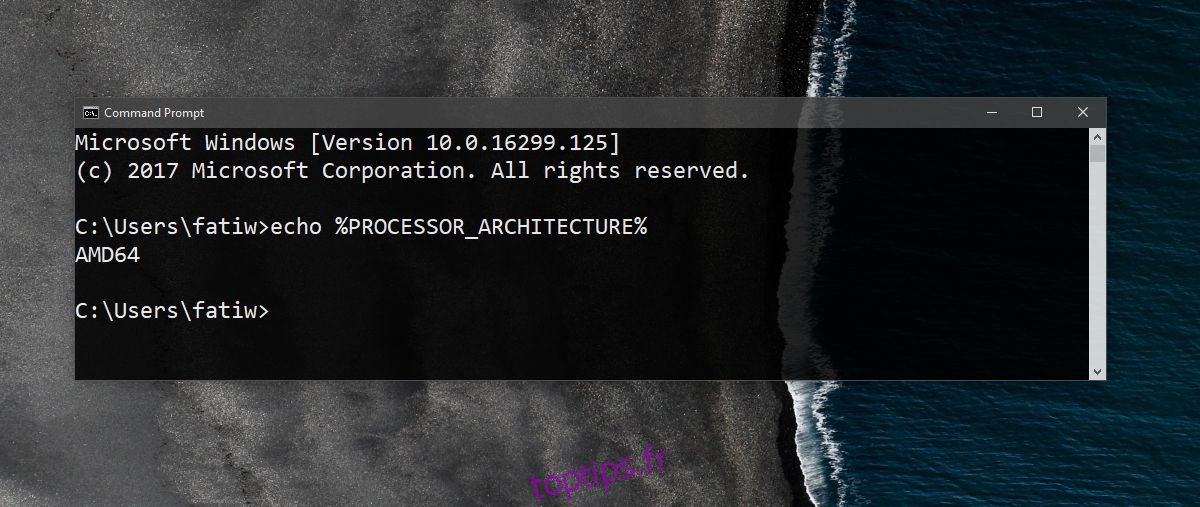
Invite de commandes sans Windows installé
Vous aurez besoin d’une clé USB Windows 10 amorçable pour ce faire. Insérez la clé USB et assurez-vous qu’il s’agit du premier périphérique de démarrage. Vous pouvez modifier l’ordre des périphériques de démarrage à partir du BIOS. La configuration de Windows se chargera. Sélectionnez votre langue, votre méthode de saisie et votre fuseau horaire pour continuer. Lorsque vous voyez l’écran «Installer maintenant», ne cliquez pas sur le bouton Installer maintenant. Au lieu de cela, regardez en bas à gauche où vous verrez une option «Réparer votre ordinateur». Sélectionnez-le.
Ensuite, sélectionnez l’option Dépanner. Sous Options avancées, sélectionnez Invite de commandes. Exécutez la commande pour savoir si votre processeur est 32 bits ou 64 bits.
Windows – 32 bits ou 64 bits
Savoir si vous utilisez Windows 32 bits ou 64 bits est facile.
Windows 10
Ouvrez l’application Paramètres sous Windows 10. Accédez au groupe de paramètres Système et sélectionnez l’onglet À propos de. Faites défiler vers le bas et il vous dira si Windows 32 bits ou 64 bits est installé.
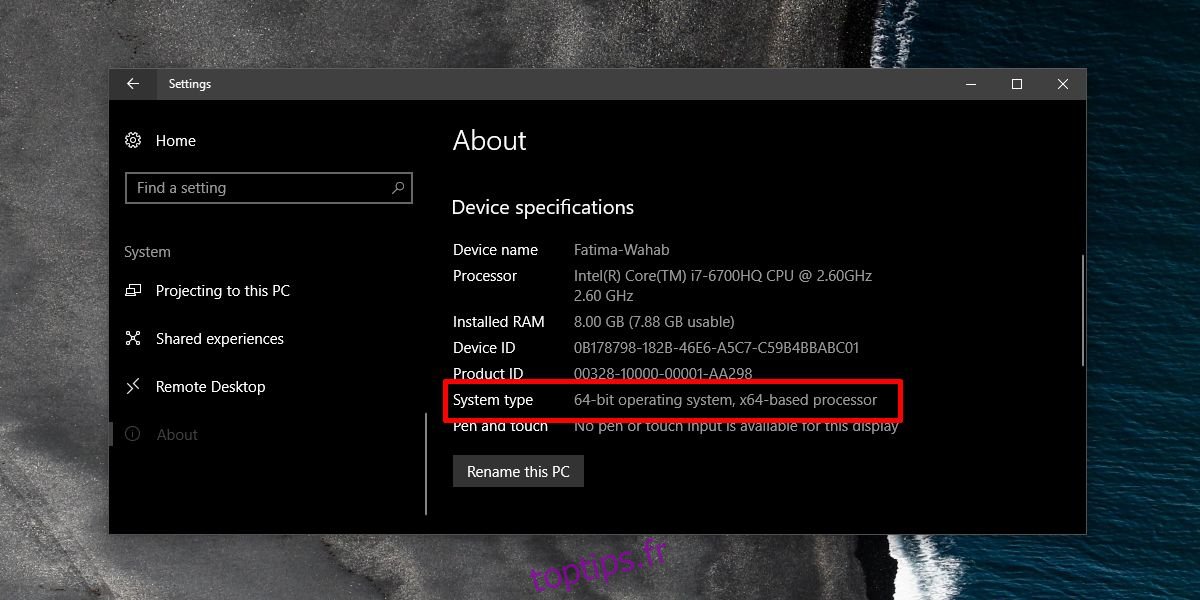
Windows 7, Windows 8 / 8.1, Windows 10
Cela fonctionne sur toutes les versions de Windows de Windows 7 à Windows 10. Ouvrez le Panneau de configuration. Accédez à Système et sécurité. Cliquez sur l’option «Afficher la quantité de RAM et la vitesse du processeur».
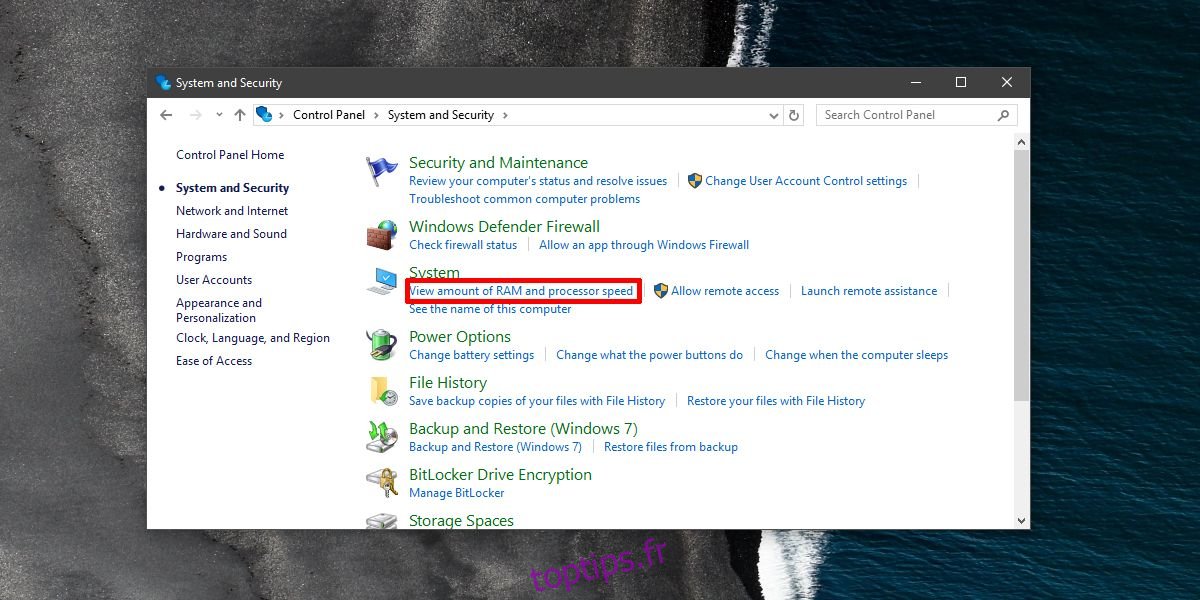
Cela vous montrera un résumé complet de votre système, y compris quelle architecture Windows vous avez installée.
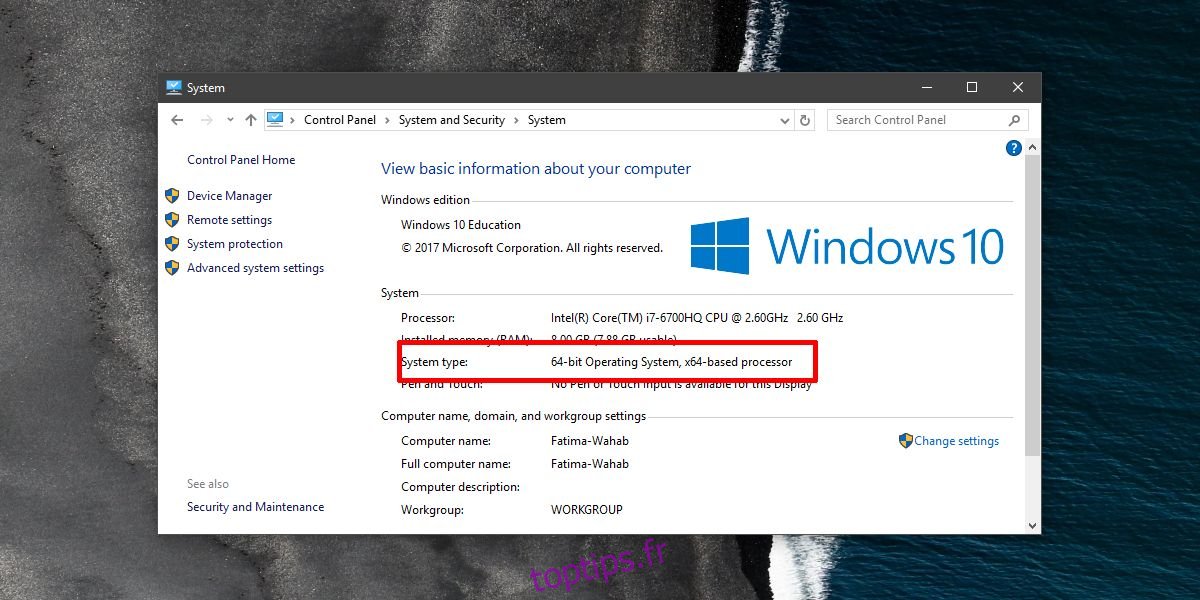
Il est important que le type de système Windows que vous installez corresponde à ce pour quoi votre processeur est conçu. Si ce n’est pas le cas, vous rencontrerez des problèmes qui devront apparemment être résolus ou même une cause apparente. Si vous installez une application et que vous devez choisir entre x56 et x64, vous devrez à nouveau connaître le type de système afin d’installer la bonne version de l’application.